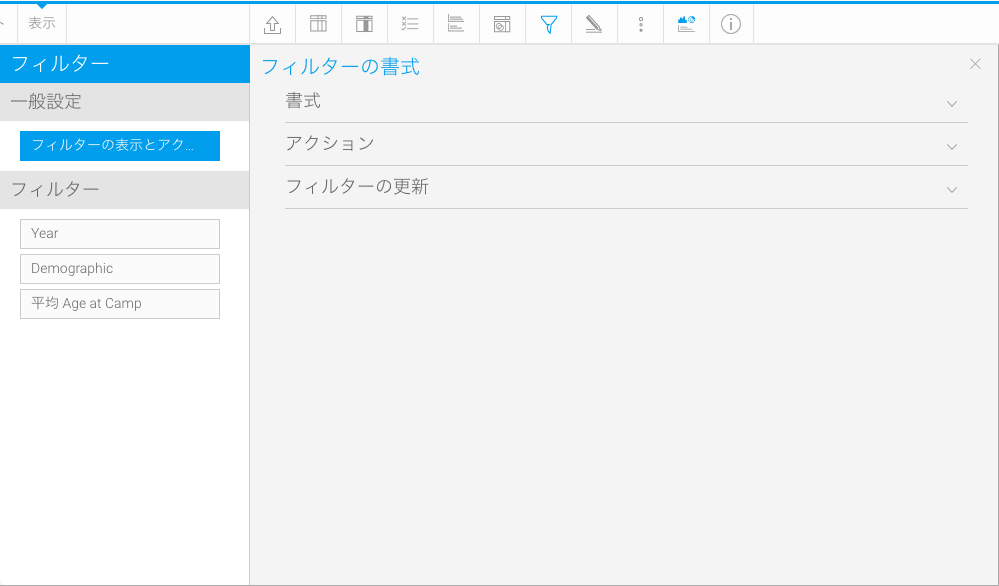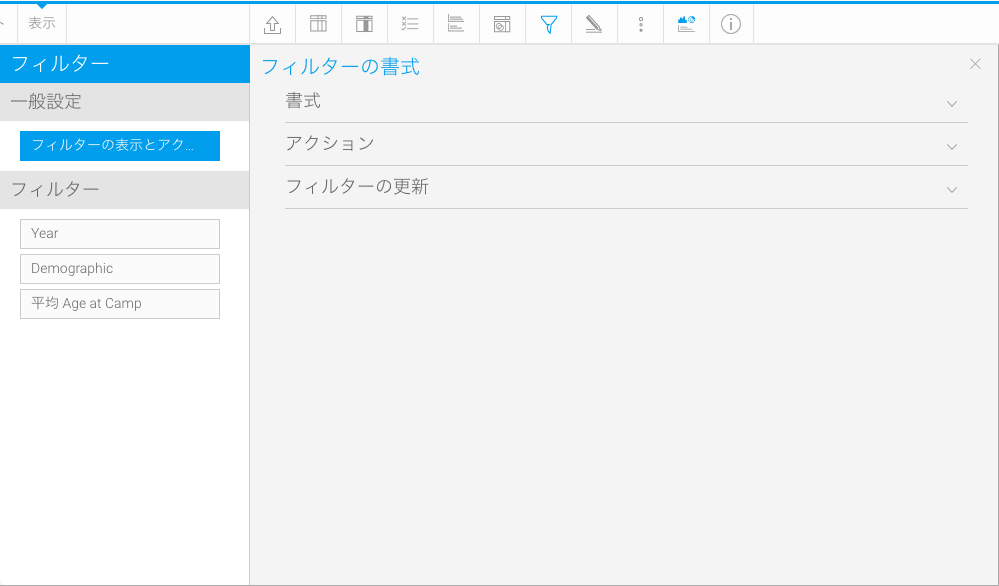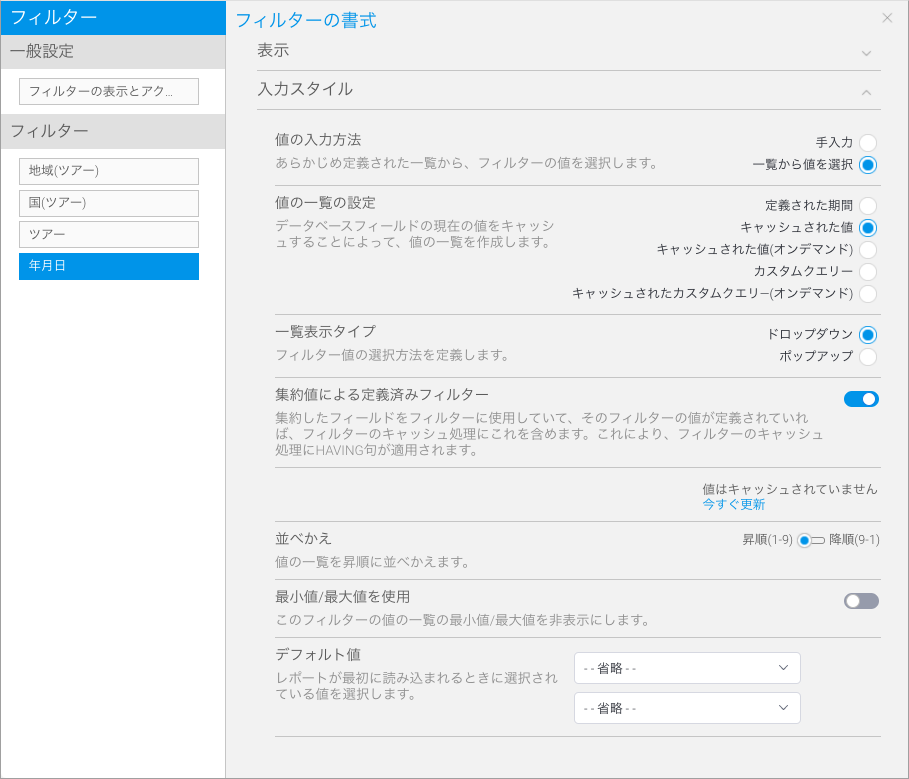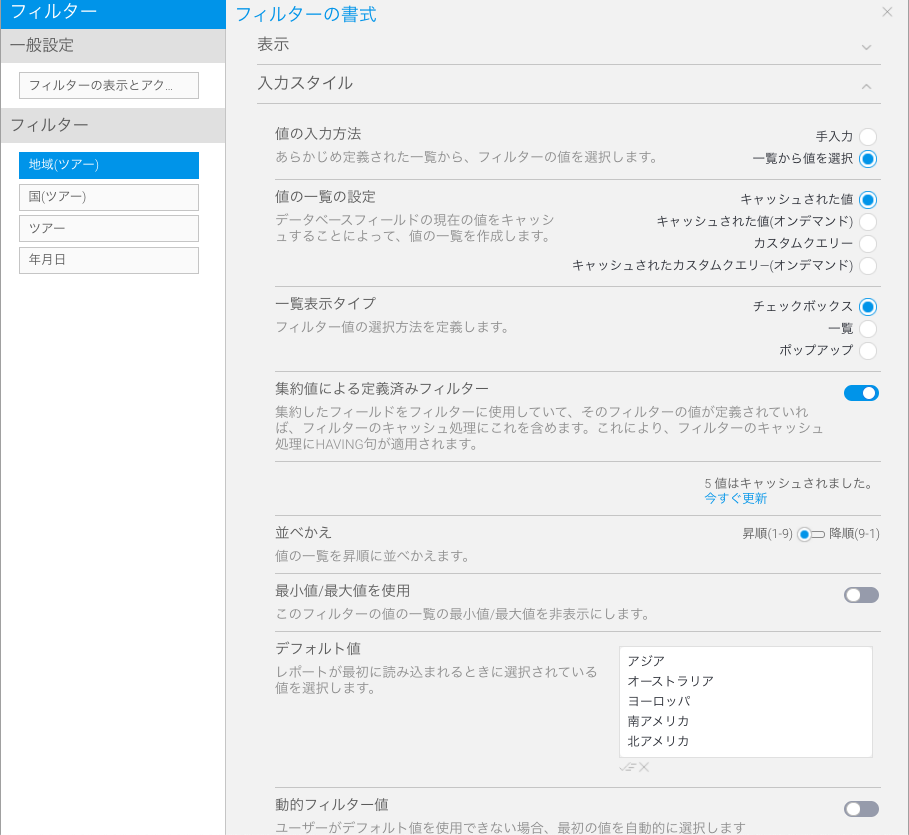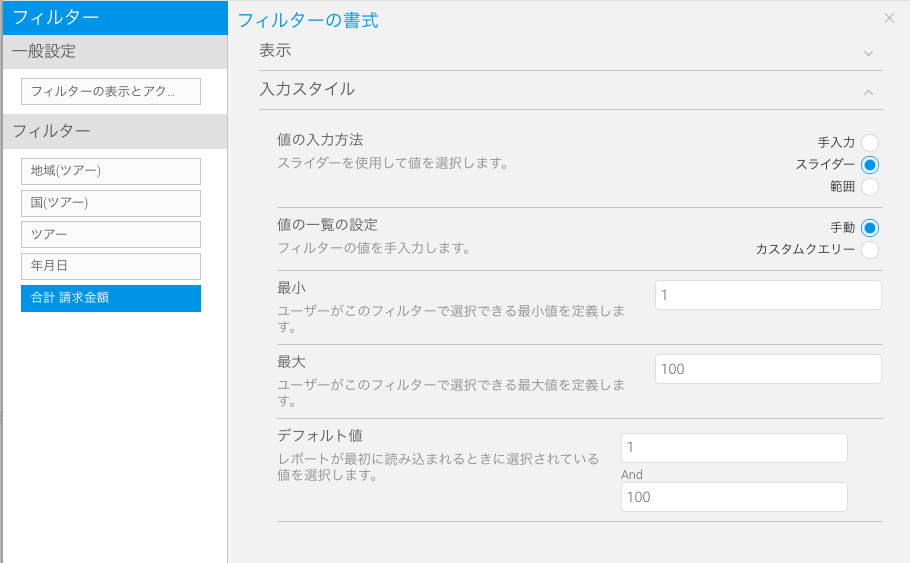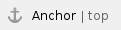

概要
「フィルターの書式」ボタンには、フィルターをカスタマイズするための様々なオプションが含まれています。これにより、各フィルターの制限、他のフィルターに依存しているかどうか、およびユーザーインターフェースでの表示方法を完全に制御できます。

フィルターの書式ボタンをクリックすると、一般設定が表示されます。これらはいつでも更新できます。
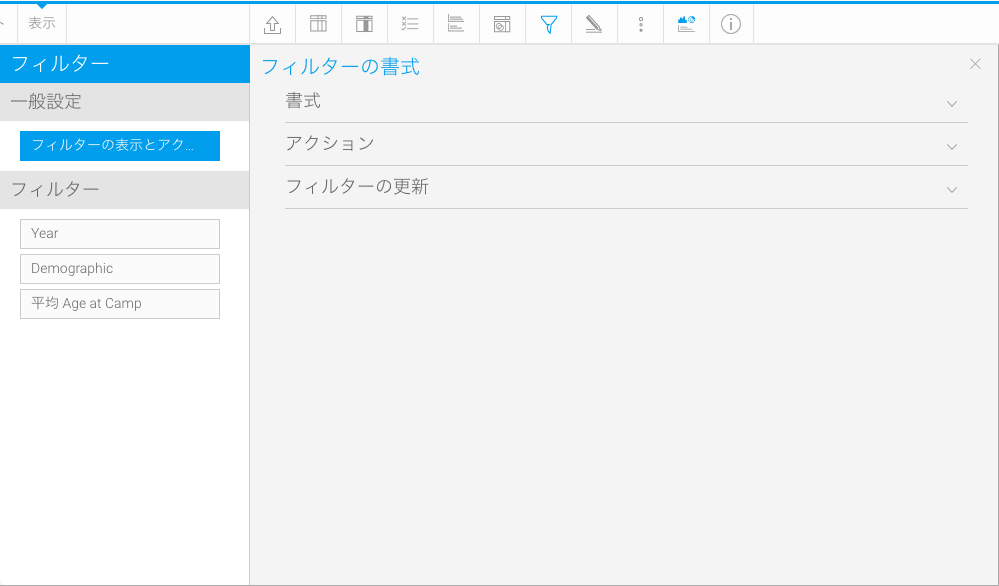
一般設定
レポートフィルターの一般設定は、3つの項目に分かれています。書式、アクション、フィルターの更新です。フィルターの更新は、画面左側に表示されるフィルターのうち、少なくともひとつがキャッシュされたフィルターに設定されている場合にのみ表示されます。
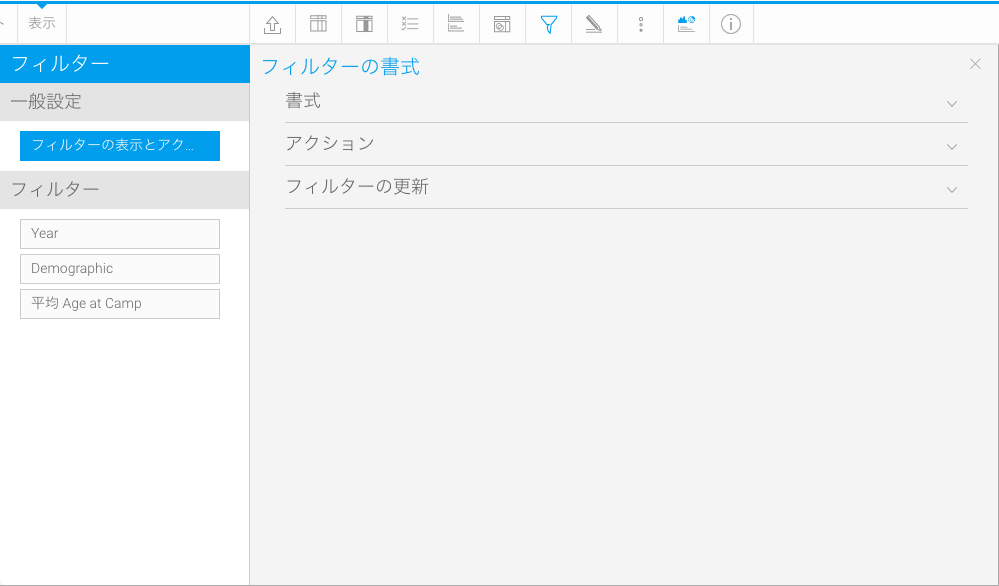
| オプション | 説明 | フィルター表示 | レポートページで表示されるフィルターの位置を、上、左、レフトサイドナビゲーションから選択します。 | 適用リンクの位置 | 適用ボタン、または適用リンクを表示する位置を選択します。これは(上述の)フィルター表示内に配置され、クリックすると、ユーザーが選択したフィルター値の結果がトリガーされます。 | 適用のスタイル | 適用のスタイルをボタン、またはテキストから選択します。 | フィルター幅 | ユーザープロンプトフィルター値入力欄の長さを選択します。より長い値に合わせて、調整することができます。 | フィルター値表示 | レポートに適用されるフィルター値の凡例をユーザーに表示するかどうかを選択します。 |
|
| オプション | 説明 | レポートの自動実行 | 最初のロード時にレポートを実行するかどうかを選択します。このオプションを日次レポートに使用することで、ロード時に最新のデータを表示することができます。 | フィルター値の記憶 | 前回適用したフィルターの値を記憶して、次回このレポートを表示したときに表示するかどうかを選択します。例えば、日次レポートのフィルターに動的な日付「昨日 」を含めることができます。ただし、日次レポートに手動で選択する日付のフィルターが含まれている場合は、そのレポートでこの機能を使用しないように選択できます。 | ドリルフィルター | ドリルスルーの実行後に、子レポートのフィルターパネルおよびフィルターパンくずリストを表示するかどうかを選択します。これは親レポートでのみ設定する必要があり、次の3つの選択肢があります。 - オープン:フィルターパネルが最大化され、フィルター一覧が表示され、適用されたフィルターのパンくずリストが子レポートの上部に表示されます。
- クローズ:フィルターパネルが最小化され、パネルを開いてフィルター一覧を表示するオプションが表示されます。適用されたフィルターのパンくずリストは、子レポートの上部に表示されます。
- 非表示分:フィルターパネルは最小化され、パネルを開くオプションが表示されますが、フィルター一覧は非表示のままです。適用されたフィルターのパンくずリストは表示されません。
どのオプションを選択しても、適用されたフィルターのパンくずリストは常にレポートの上部に表示され、操作できません。 | フィルターセクションの最小化 | レポートの最初のロード時にフィルターの表示を表示するか、最小化するかを選択します。 | フィルター日付参照 | レポートでフィルター期間を適用する方法を、現在の日付を基準にするか、ビューの最終更新日付を基準にするかを選択します。 |
|
こちらのオプションは、ひとつ以上のフィルターでキャッシュされた値を使用するように設定されている場合に使用することができます。 | オプション | 説明 | 更新 | ユーザーがキャッシュされたフィルター値を手動で更新できるようにするか、スケジュールに従って自動的に更新するように設定するかを選択します。 | | 今すぐ更新 | 「更新」項目を「手動」 に設定すると、「今すぐ更新」リンクが表示され、このダイアログボックスからいつでもキャッシュされたフィルター値を手動で更新できます。 | | スケジュール | 「更新」項目を「スケジュール」に設定すると、スケジュールの実行頻度と開始時間を完全に制御する追加のスケジュールオプションが表示されます。 スケジュールは、このレポートのすべてのキャッシュされたフィルターに適用されます。 |
マルチテナント環境でキャッシュされたフィルターを更新する場合は、以下の点に注意してください。 - これがデフォルト組織、またはスケジュール設定されたタスクから開始される場合は、すべての組織のフィルターが更新されます。
- これが特定のクライアント組織から実行される場合は、その組織のフィルターのみが更新されます。
|
|
タイプ別フィルター設定
各タイプのフィルタのーフィルターの書式パネルは、「表示」と「入力スタイル」の2つの項目に分かれています。「表示」項目には、フィルターの説明や、フィルターが必須かどうかなど、境界ボックスの設定が表示されます。「入力スタイル」項目には、フィルターの外観や表示する値を変更するためのオプションが含まれます。入力スタイルに表示される内容は、フィルターのタイプによって異なるため、以下に各フィルタータイプで表示される項目のスクリーンショットを示します。
日付フィルター設定
次の画面は、日付フィルターの入力スタイルオプションを示しています。「表示」項目と「入力スタイル」項目の説明については、次の表を参照してください。
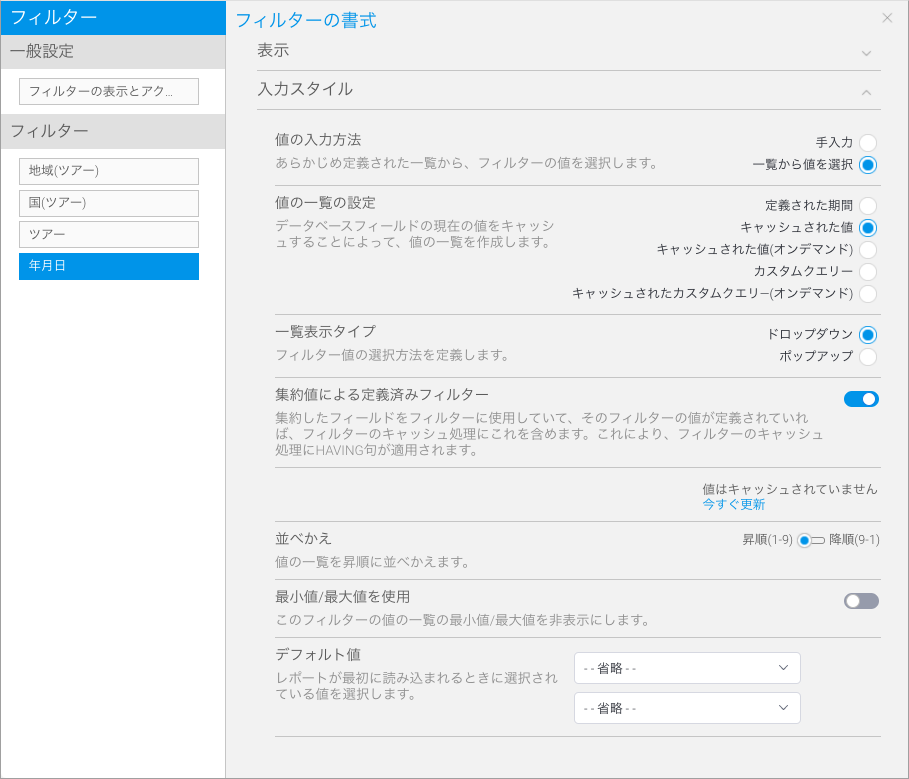
| オプション | 説明 | 説明 | フィルターのタイトルを定義します。 | フィルターの必要要件 | 以下の、2つのオプションを使用することができます。 - 省略を許可:ユーザーは、このフィルターを空白のままにすることができます。
- 必須:レポートを実行するために、このフィルターの値の指定を強制します。
| フィルターの従属関係 | フィルターの従属関係を設定します(例:年、四半期、月の順にフィルターを適用)。このオプションを使用するには、親フィルターを選択フィールドに設定する必要があります(この設定は、このダイアログボックスの「入力スタイル」項目で「値の入力方法」を「一覧から値を選択」に設定します)。 「フィルターの従属関係」をクリックして「従属関係の設定」ダイアログボックスを表示し、親フィルターを選択します。次の2つの表示オプションを設定することもできます。 - 値を依存させる:選択した親に関連する値のみを表示します(例:親フィルターの四半期がQ1に設定された場合、1月、2月、3月のみを表示します)。
- 表示を依存させる:親のフィルター値を選択した時だけ、このフィルターを表示します(例:四半期フィルターが選択された場合のみ、月フィルターを表示します)。
| ユーザーの選択を記憶する | このフィルターに適用された値を記憶します。 |
|
| オプション | 説明 | 値の入力方法 | フィルター値の指定方法を定義します。以下の2つのオプションを使用することができます。 - 手入力:日付を入力するか、カレンダーから選択することができます。
- 一覧から値を選択:値をキャッシュするか、ユーザーが選択できるように事前に定義された日付範囲の一覧を提供することができます。
| プロンプトを許可 | こちらのオプションは、値の入力方法で手入力を選択した場合のみ使用することができ、レポート参照時に選択する値の一覧を、データベースに問い合わせることで表示することができます。 | 値の一覧の設定 | 使用する値一覧の提供方法を定義します。選択肢は、以下の通りです。 | | 一覧表示タイプ | キャッシュされた値をドロップダウン、またはポップアップどちらで表示するかを選択します。 | | 集約値による定義済みフィルター | 集約したフィールドをフィルターに使用していて、そのフィルターの値が定義されていれば、フィルターのキャッシュ処理にこれを含めます、これにより、フィルターのキャッシュ処理にHAVING句が適用されます。 例えば、この設定を使用して、50より大きいフィルターを定義した年齢(メトリック(数値))フィールドを追加することで、キャッシュされるこのフィールドの一意の値にさらにフィルターを適用することができます。 | 並べかえ | 値の一覧の並び順を昇順、または降順から選択します。 | | 最小値/最大値を使用 | このフィルターの最小値および最大値を表示するか、非表示にするかを選択します。 | デフォルト値 | レポートが最初にロードされる時に使用される、フィルターのデフォルト値を定義します(オプション設定)。 |
値の一覧の設定で、「カスタムクエリー」、または「キャッシュされたカスタムクエリー(オンデマンド)」を選択した場合、以下のオプションが表示されます。こちらを使用して、カスタムクエリーを記述します。 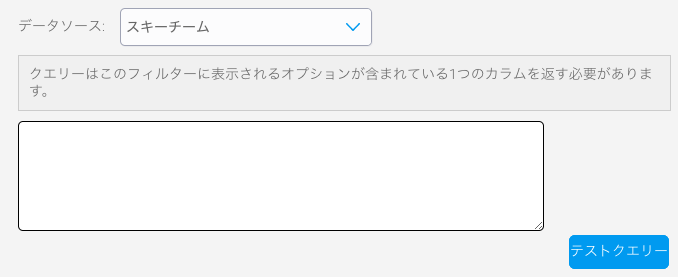
|
ディメンション(次元)フィルター設定
フィルターにディメンション(次元)フィールドを使用している場合、ディメンション(次元)フィルターに特化したオプションを、表示および入力スタイル項目で使用することができます。これらのオプションは、フィルターのキャッシュ、説明のカスタマイズ、一覧の長さ(演算子に、一覧に含む、を使用している場合)を含む、様々な項目を定義することができます。これらのオプションの一部は、メトリック(数値)、または日付フィールドをフィルターに使用する場合に利用可能なオプションとは異なります。「表示」項目と「入力スタイル」項目の説明については、次の表を参照してください。
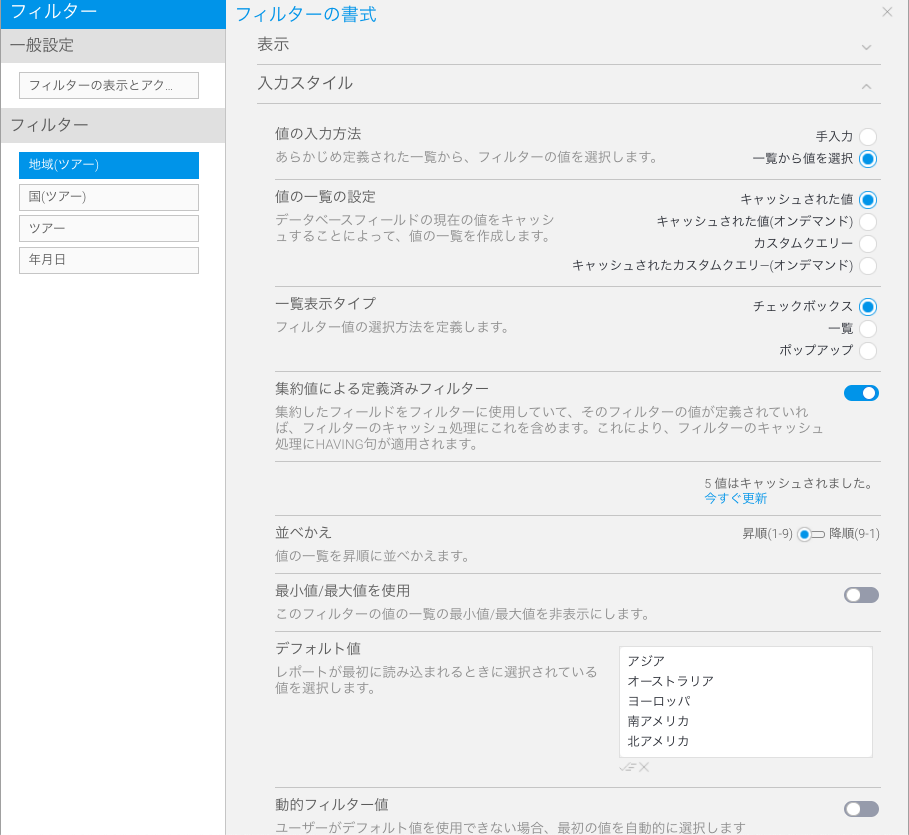
| オプション | 説明 | 説明 | フィルターのタイトルを定義します。 | フィルターの必要要件 | 以下の2つのオプションを使用することができます。 - 省略を許可:ユーザーは、このフィルターを空白のままにすることができます。
- 必須:レポートを実行するために、このフィルターの値の指定を強制します。
| フィルターの従属関係 | フィルターの従属関係を設定します(例:地域、国の順にフィルターを適用)。このオプションを使用するには、親フィルターを選択フィールドに設定する必要があります(この設定は、このダイアログボックスの「入力スタイル」項目で「値の入力方法」を「一覧から値を選択」に設定します)。 「フィルターの従属関係」をクリックして「従属関係の設定」ダイアログボックスを表示し、親フィルターを選択します。次の2つの表示オプションを設定することもできます。 - 値を依存させる:選択した親に関連する値のみを表示します(例:親フィルターの地域がヨーロッパに設定された場合、ヨーロッパの国々のみを表示します)。
- 表示を依存させる:親のフィルター値を選択した時だけ、このフィルターを表示します(例:地域フィルターが選択された場合のみ、国フィルターを表示します)。
| ユーザーの選択を記憶する | このフィルターに適用した値を記憶します。 | 一覧のサイズ | スクロールが必要になる前に、一覧に表示される値の数を定義します。 |
|
| オプション | 説明 | 値の入力方法 | フィルター値の指定方法を定義します。以下の2つのオプションを使用することができます。 - 手入力:値を手入力することができます。
- 一覧から値を選択:あらかじめ定義された一覧から、フィルターの値を選択します。
| プロンプトを許可 | こちらのオプションは、値の入力方法で手入力を選択した場合のみ使用することができ、レポート参照時に選択する値の一覧を、データベースに問い合わせることで表示することができます。 注意:データセットが多数の変数を含み、データベースから値が返るまでに時間がかかる場合は、プロンプトの許可を無効にすることをお勧めします。 | CSVテキスト入力 | こちらのオプションは、値の入力方法で手入力を選択した場合のみ使用することができ、フィルターの値をCSV形式で提供することができます。 | 値の一覧の設定 | 使用する値の一覧の提供方法を定義します。選択肢は、以下の通りです。 | | 一覧の表示タイプ | キャッシュされた値をチェックボックス、一覧、ポップアップのいずれで表示するかを選択します。 | | 集約値による定義済みフィルター | 集約したフィールドをフィルターに使用していて、そのフィルターの値が定義されていれば、フィルターのキャッシュ処理にこれを含めます、これにより、フィルターのキャッシュ処理にHAVING句が適用されます。 例えば、この設定を使用して、50より大きいフィルターを定義した年齢(メトリック(数値))フィールドを追加することで、キャッシュされるこのフィールドの一意の値にさらにフィルターを適用することができます。 | 並べかえ | 値の一覧の並び順を昇順、または降順から選択します。 | | 最小値/最大値を使用 | このフィルターの最小値および最大値を表示するか、非表示にするかを選択します。 | デフォルト値 | レポートが最初にロードされる時に使用される、フィルターのデフォルト値を定義します(オプション設定)。 | | 動的フィルター値 | 有効にすることで、ユーザーがデフォルト値を利用できない場合、最初のフィルター値を自動的に選択します。 (アクセスフィルターによる制御など)ユーザーがデフォルト値を利用できない場合、フィルターとして使用する最初の値をシステムが選択します。 注意:これは、フィルター値をチェックボックスやドロップダウンなどの一覧オプション(例:「一覧から値を選択」が入力方法として選択されている場合)から選択するディメンション(次元)値にのみ適用されます。 デフォルトフィルターが複数の値を持ち、ユーザーが少なくともその内のひとつを使用できる場合、動的フィルターは適用されません。 |
値の一覧の設定で、「カスタムクエリー」、または「キャッシュされたカスタムクエリー(オンデマンド)」を選択した場合、以下のオプションが表示されます。こちらを使用して、カスタムクエリーを記述します。 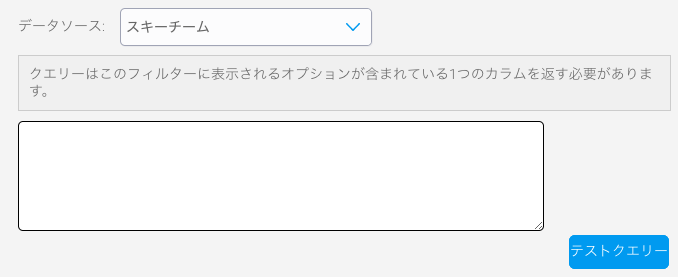
|
メトリック(数値)フィルター設定
メトリック(数値)フィルターオプションはその性質上制限がありますが、依然としていくつかの設定オプションがあります。「表示」項目と「入力スタイル」項目の説明については、次の表を参照してください。
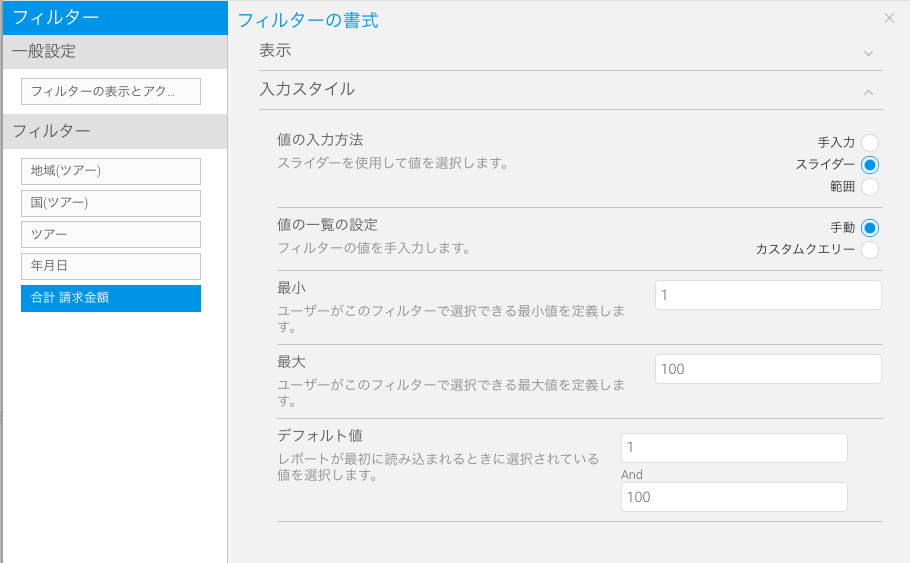
| オプション | 説明 | 説明 | フィルターのタイトルを定義します。 | フィルターの必要要件 | 以下の2つのオプションを使用することができます。 - 省略を許可:ユーザーは、このフィルターを空白のままにすることができます。
- 必須:レポートを実行するために、このフィルターの値の指定を強制します。
| フィルターの従属関係 | フィルターの従属関係を設定します(例:国、請求金額の順にフィルターを適用)。このオプションを使用するには、親フィルターを選択フィールドに設定する必要があります(この設定は、このダイアログボックスの「入力スタイル」項目で「値の入力方法」を「一覧から値を選択」に設定します)。 「フィルターの従属関係」をクリックして「従属関係の設定」ダイアログボックスを表示し、親フィルターを選択します。次の2つの表示オプションを設定することもできます。 - 値を依存させる:選択した親に関連する値のみを表示します(国別にフィルターを適用してから請求金額フィルターを適用する今回の例では、このフィールドは必要ありません)。
表示を依存させる:親のフィルター値を選択した時だけ、このフィルターを表示します(例:国フィルターが選択された場合のみ、請求金額フィルターを表示します)。 | ユーザーの選択を記憶する | このフィルターに適用した値を記憶します。 |
|
| オプション | 説明 | 値の入力方法 | フィルター値の指定方法を定義します。以下の3つのオプションを使用することができます。 - 手入力:メトリック(数値)値を手入力することができます。
- スライダー:スライダーを使用して、値を選択します。
- 範囲:値の範囲を指定します。
| 値の一覧の設定 | 使用する値の一覧の提供方法を定義します。以下の2つのオプションを使用することができます。 - 手動:フィルター値を手入力します。
- カスタムクエリー:カスタムSQLクエリーを使用して、データベースフィールドの現在の値をキャッシュすることで、値の一覧を作成します。
| 最小 | 値の入力方法でスライダー、または範囲を選択した場合は、この項目を使用して、このフィルターに選択できる最小値を定義します。 | 間隔 | 値の入力方法で範囲を選択した場合は、この項目を使用して、最小値および最大値項目の間に表示する増分を設定します。 | 最大 | 値の入力方法でスライダー、または範囲を選択した場合は、この項目を使用して、このフィルターに選択できる最大値を定義します。 | デフォルト値 | レポートが最初にロードされる時に使用される、フィルターのデフォルト値を定義します(オプション設定)。 |
値の一覧の設定で「カスタムクエリー」を選択した場合、以下のオプションが表示されます。 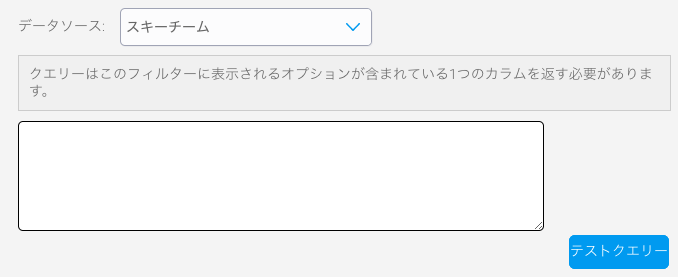
|